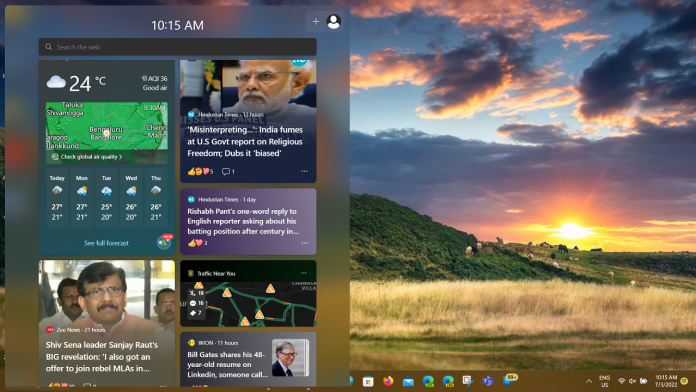
Windows 11 versi 22H2, kemas kini tahunan Windows 11 untuk 2022 kini dikeluarkan kepada Awam. Kemas kini utama ini membawa banyak perubahan yang diingini dan ciri baharu bersama-sama dengan dirinya sendiri. Dalam artikel praktikal ini, kami membincangkan ciri dan perubahan teratas yang dibawa oleh Windows 11 versi 22H2.
Windows 11 22H2 Start menu ciri baharu:
Buat, Namakan Semula, Susun Folder dalam Menu Mula:Microsoft telah mengembalikan keupayaan untuk mencipta Folder dalam Menu Mula dengan Windows 11 versi 22H2. Kini, anda hanya boleh seret dan lepaskan apl di atas yang lain untuk membuat folder. Anda boleh menambah lebih banyak apl pada folder, menyusun semula apl dalam folder dan mengalih keluar apl daripada folder. Anda juga boleh menamakan dan menamakan semula folder apl anda dalam Start Menu. Folder akan mempunyai nama lalai”Folder”, apabila baru dibuat. Bukanya, klik pada”Edit nama”, dan taip nama folder pilihan anda. Anda juga boleh menggunakan fokus papan kekunci untuk membuka folder kemudian pilih kotak teks dan mula menaip. Apabila anda menuding satu ikon apl yang disematkan ke atas yang lain, kini akan ada animasi kecil untuk membayangkan bahawa ini akan mencipta folder.Lebih Banyak Pin/Cadangan: Ciri baharu ini membawa keupayaan untuk memperibadikan Menu Mula dengan mengubah suai kawasan”Disemat”dan”Disyorkan”. Anda boleh klik kanan pada Mula untuk mengakses tetapan Mula dengan cepat dan pilih pilihan susun atur”Lebih banyak pin”atau”Disyorkan”untuk menunjukkan baris tambahan sama ada pin atau pengesyoran, masing-masing. Secara lalai, Disemat dan Disyorkan mempunyai tiga baris setiap satu.
ciri baharu Bar Tugas Windows 11 22H2:
Seret dan drop:Dengan Windows 11 versi 22H2, Microsoft telah membawa semula Drag and drop sokongan ke Taskbar. Ini adalah satu-satunya ciri Taskbar yang hilang, bagaimanapun, yang Microsoft dapati cukup penting untuk dibawa balik. Terdapat senarai besar ciri Bar Tugas yang dialih keluar yang telah diabaikan oleh Microsoft dengan selesa walaupun selepas maklum balas pengguna yang kukuh. Anda boleh menyeret dan melepaskan fail dengan cepat pada mana-mana ikon aplikasi yang terbuka dan sedang berjalan pada Bar Tugas. Apabila anda melakukan ini tetingkap aplikasi datang ke latar depan dan kemudian anda boleh menjatuhkan fail pada tetingkap aplikasi untuk membukanya. Anda boleh mencuba ini dengan imej dan apl Cat/Foto untuk dicuba. Anda juga boleh menyesuaikan bar tugas anda dengan apl kegemaran anda daripada senarai Semua apl Mula dengan menyeret dan melepaskan bar tugas untuk menyematnya. Anda juga boleh seret dan lepas ke desktop melalui”Tunjukkan desktop”di penjuru kanan bar tugas. 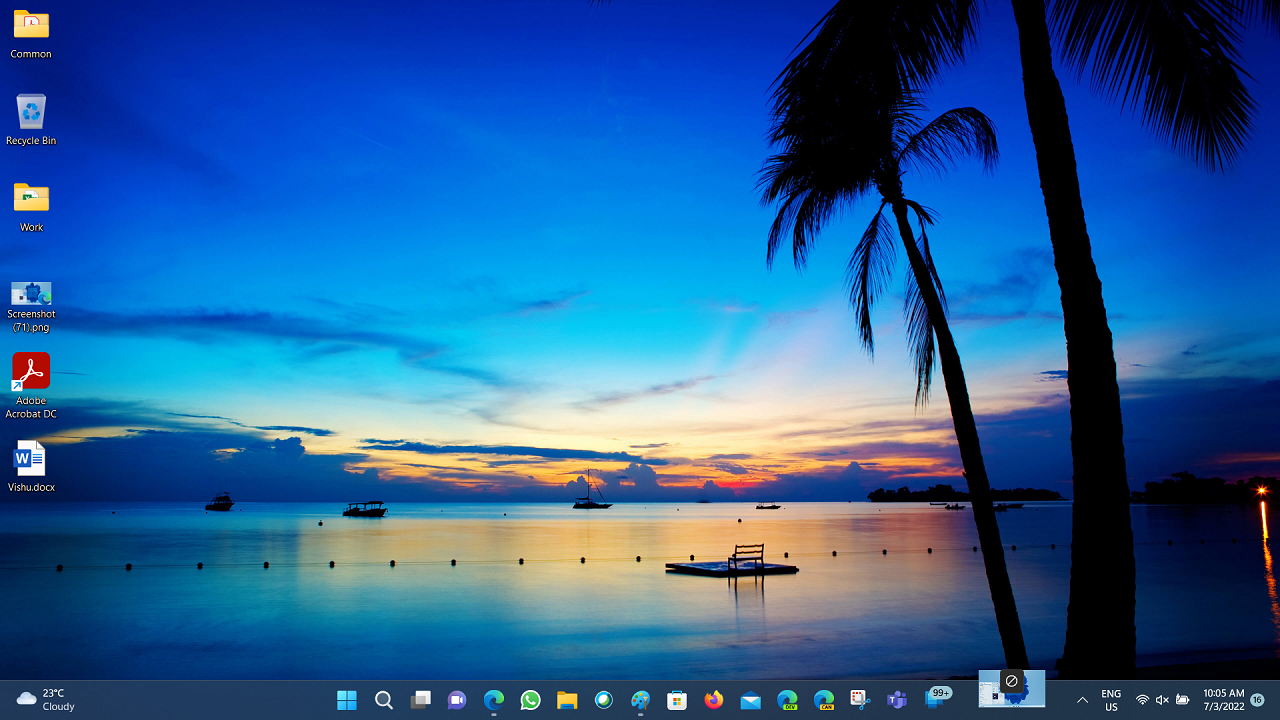
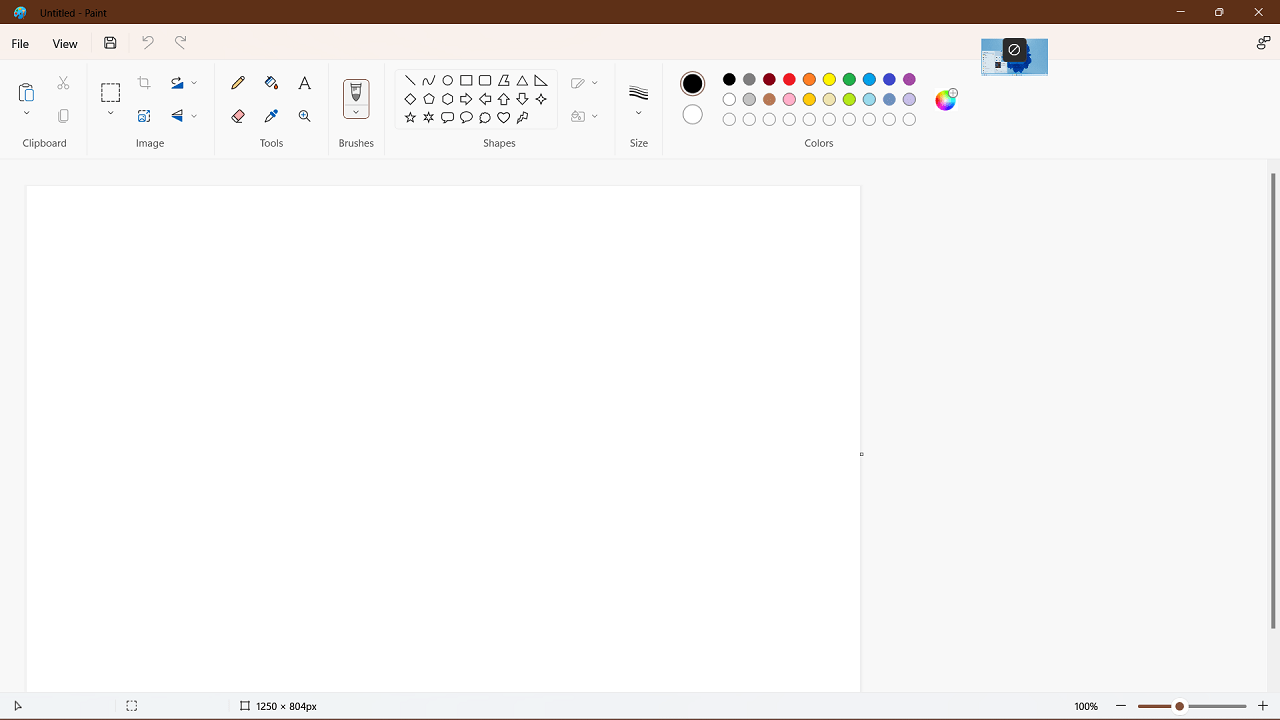 Titik masuk dikemas kini untuk Widget pada Bar Tugas: Dengan Windows 11 versi 22H2, titik masuk Widget akan diletakkan di sebelah kiri Bar Tugas dengan kandungan cuaca langsung secara lalai. Anda boleh membuka papan Widget dengan hanya melayang di atas titik masuk. Jika anda memilih untuk menjajarkan semula bar tugas anda, titik masuk Widget akan berada di sebelah kanan ikon paparan Tugas.
Titik masuk dikemas kini untuk Widget pada Bar Tugas: Dengan Windows 11 versi 22H2, titik masuk Widget akan diletakkan di sebelah kiri Bar Tugas dengan kandungan cuaca langsung secara lalai. Anda boleh membuka papan Widget dengan hanya melayang di atas titik masuk. Jika anda memilih untuk menjajarkan semula bar tugas anda, titik masuk Widget akan berada di sebelah kanan ikon paparan Tugas.
Windows 11 22H2 File explorer ciri baharu:
Tab & Kemas Kini Navigasi Penjelajah Fail: File Explorer kini mempunyai tab, salah satu ciri yang paling diingini oleh pengguna Windows 11. Menggunakan File explorer untuk meneroka berbilang perkara dalam satu Tetingkap kini menjadi kenyataan.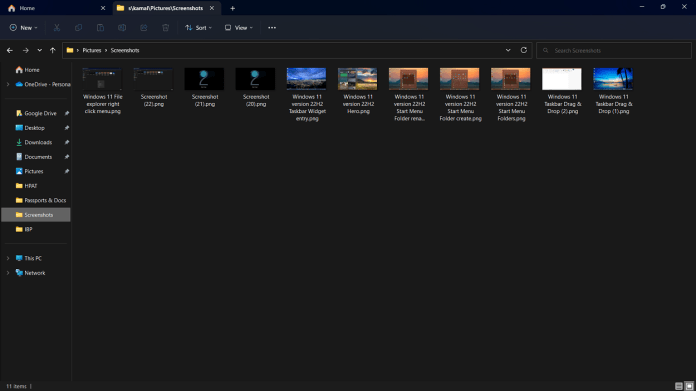 Microsoft juga telah memperkenalkan susun atur semula anak tetingkap navigasi kiri yang memudahkan untuk menavigasi. Organisasi yang dikemas kini menyediakan akses mudah kepada folder yang disematkan dan kerap digunakan (Akses pantas) dan profil awan OneDrive anda ditambahkan pada Windows. Profil awan OneDrive menggambarkan nama pengguna yang dikaitkan dengan akaun.Penjelajah fail “Home”, Antara Muka Pengguna & perubahan lain:
Microsoft juga telah memperkenalkan susun atur semula anak tetingkap navigasi kiri yang memudahkan untuk menavigasi. Organisasi yang dikemas kini menyediakan akses mudah kepada folder yang disematkan dan kerap digunakan (Akses pantas) dan profil awan OneDrive anda ditambahkan pada Windows. Profil awan OneDrive menggambarkan nama pengguna yang dikaitkan dengan akaun.Penjelajah fail “Home”, Antara Muka Pengguna & perubahan lain:
Windows 11 22H2 ciri Berbilang Tugas (Tetingkap) baharu:
Perubahan Pengurus Tugas:
Reka Bentuk Semula & Mod Kecekapan Pengurus Tugas: Microsoft telah mengemas kini reka bentuk Pengurus Tugas agar sepadan dengan Windows baharu 11 prinsip reka bentuk. Ini termasuk bar navigasi gaya hamburger baharu dan halaman tetapan baharu. Bar arahan baharu pada setiap halaman memberikan akses kepada tindakan biasa. Kemas kini juga membawa tema gelap kepada Pengurus tugas dan secara automatik akan sepadan dengan tema seluruh sistem yang dikonfigurasikan dalam apl Tetapan.Reka bentuk yang dikemas kini untuk Pengurus Tugas dalam tema gelap.Mod kecekapan. Ciri ini berguna apabila anda melihat apl menggunakan sumber yang tinggi dan ingin mengehadkan penggunaannya supaya sistem memberi keutamaan kepada apl lain yang akan membawa kepada tindak balas latar depan yang lebih pantas dan kecekapan tenaga yang lebih baik.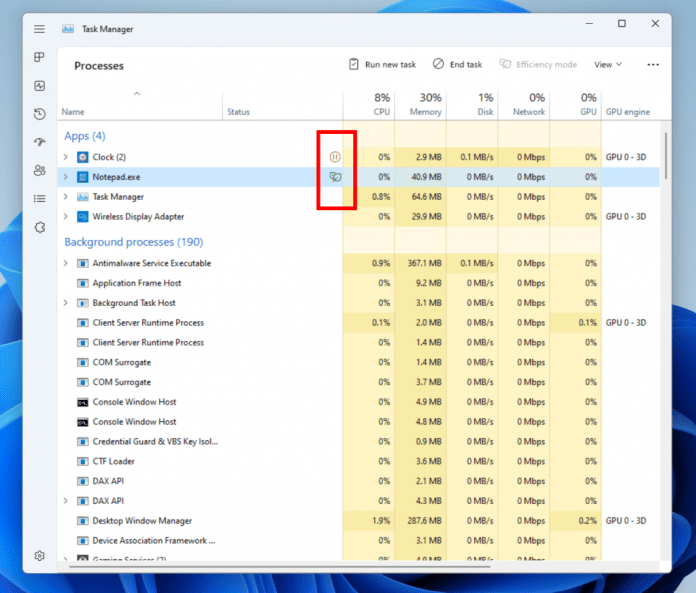 Ikon mod Digantung dan Kecekapan baharu seperti yang dipaparkan dalam Pengurus Tugas.
Ikon mod Digantung dan Kecekapan baharu seperti yang dipaparkan dalam Pengurus Tugas.
Anda boleh menggunakan mod Kecekapan sama ada dengan mengklik pada bar arahan dalam halaman Proses atau klik kanan pada proses tersebut. Anda hanya boleh menggunakan mod Kecekapan pada proses tunggal dan bukan pada keseluruhan proses kumpulan. Jika pilihan itu berwarna kelabu, ini secara amnya bermakna ia adalah proses teras Windows dan pendikitan ia mungkin menjejaskan prestasi sistem. Proses mod Kecekapan akan ditandakan dengan ikon daun baharu dan Microsoft turut memperkenalkan ikon jeda baharu untuk proses Digantung untuk menunjukkan proses dalam mod digantung.
